- مؤلف Lauren Nevill [email protected].
- Public 2023-12-16 18:49.
- آخر تعديل 2025-01-23 15:16.
إذا كنت ترغب في رؤية شريط المهام بجهاز الكمبيوتر الخاص بك بلون أكثر بهجة أو هدوءًا ، فيمكنك تغيير نظام الألوان الخاص به حسب رغبتك. لن يستغرق الأمر وقتًا طويلاً. دعنا نلقي نظرة على كيفية تغيير لون شريط المهام باستخدام مثال Windows 7.
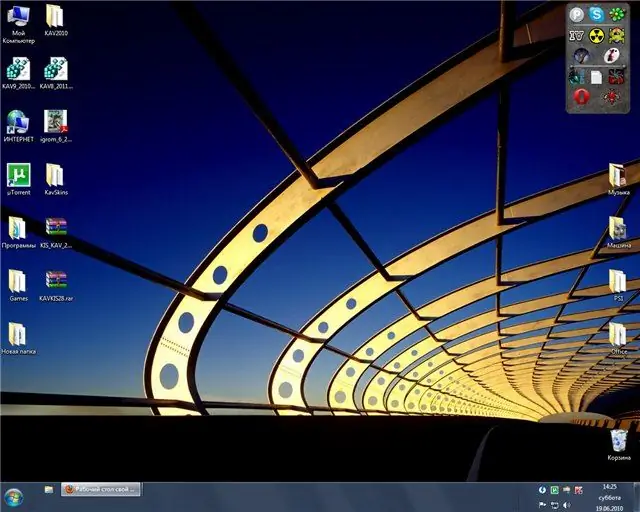
انه ضروري
أنت بحاجة إلى القليل من Windows 7 Taskbar Color Changer وتقنية Aero
تعليمات
الخطوة 1
قم بتنزيل وتثبيت Windows 7 Taskbar Color Changer على جهاز الكمبيوتر الخاص بك. إنه بسيط للغاية ولا يتطلب سوى القليل من الجهد للتثبيت.
الخطوة 2
قم بتنزيل وتثبيت النظام الفرعي للرسومات "Aero" على جهاز الكمبيوتر الخاص بك - سيكون مفيدًا لك أيضًا لأغراض أخرى. ابدئها.
الخطوه 3
تشغيل البرنامج. ستفتح أمامك نافذة - اختر اللون الذي تريده والذي تريد تلوين شريط المهام الخاص بك.
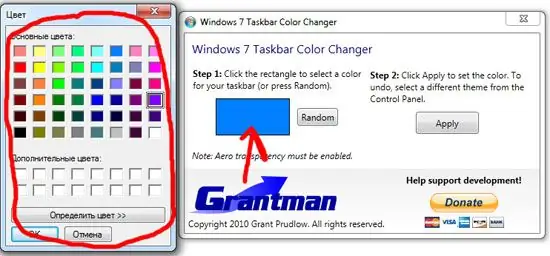
الخطوة 4
بعد تحديد اللون المطلوب ، انقر فوق الزر "تطبيق". لقد تغير لون شريط المهام الخاص بك.

الخطوة الخامسة
إذا لم تتمكن من اتخاذ قرار بشأن اختيار اللون على الفور - جرب الخيار Random - فسيتم اختيار اللون نفسه.






